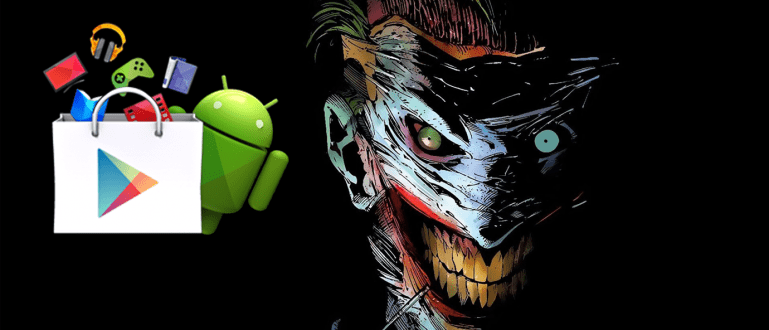ایک آسان اور تیز گوگل فارم بنانے کا طریقہ جاننا چاہتے ہیں؟ آئیے مختلف مقاصد کے لیے گوگل فارم بنانے کے طریقے کے بارے میں تجاویز اور چالیں دیکھتے ہیں! آسان ضمانت!
حال ہی میں گوگل فارمز کو کس طرح زیادہ سے زیادہ تلاش کیا جائے کیونکہ لوگ گوگل فارمز کے فنکشن اور جوہر سے واقف ہونے لگے ہیں۔
طلباء، طالبات، ملازمین کے لیے، فارم بنانا روزانہ کا کام بن جاتا ہے جسے مکمل کرنا ضروری ہے۔ دوسری چیزوں کے علاوہ، مقصد ہے مطلوبہ ڈیٹا اکٹھا کریں۔.
ماضی میں، فارم بنانا دستی طور پر کیا جاتا تھا۔ کمپیوٹر پر ایک مسودہ بنائیں، اسے پرنٹ کریں، پھر جواب دہندگان کو تلاش کرنے کے لیے ارد گرد جائیں جو جواب طلب کرنے کے لیے تیار ہیں۔
تاہم، وہ طریقہ پرانا ہے، خاص طور پر موجودگی کے ساتھ گوگل فارمز. آپ میں سے ان لوگوں کے لیے جو الجھن میں ہیں۔ گوگل فارم بنانے کا طریقہ, ApkVenue آپ کو نیچے گائیڈ بتائے گا!
گوگل فارمز آسانی سے کیسے بنائیں
گوگل فارم بنانے کا طریقہ بھی بہت آسان اور آسان ہے۔ آپ کو صرف ایک لیپ ٹاپ یا کمپیوٹر اور یقیناً تیز رفتار اور معیاری انٹرنیٹ نیٹ ورک کی ضرورت ہے۔
آپ میں سے ان لوگوں کے لیے جو ابھی تک گوگل فارم بنانے کے بارے میں الجھن میں ہیں، فکر نہ کریں! جاکا اس پر قابو پانے میں آپ کی مدد کرے گا، گینگ۔
صرف چند قدموں کے ساتھ، آپ کو مطلوبہ فارم مختلف مقاصد کے لیے درکار ڈیٹا تلاش کرنے کے لیے تقسیم کیے جانے کے لیے تیار ہو جائے گا۔
اس سے پہلے کہ ہم Google Forms بنانا شروع کریں، ApkVenue آپ کو پہلے بتائے گا۔ گوگل فارمز کے بارے میں کچھ چیزیں اور اس کے استعمالات. تو مستقبل میں آپ اس سروس سے بھرپور فائدہ اٹھا سکتے ہیں۔
گوگل فارم کیا ہے اور اسے کیسے بنایا جائے۔

گوگل اپنی مصنوعات کے ساتھ ہماری بہت مدد کرتا ہے جن تک مفت رسائی حاصل کی جاسکتی ہے۔ سب سے زیادہ کثرت سے استعمال میں سے ایک ہے گوگل فارمز.
جیسا کہ نام سے ظاہر ہے، گوگل فارمز ایک آن لائن فارم بنانے کی خدمت فراہم کرتا ہے۔ آپ اس سروس کو مفت استعمال کر سکتے ہیں جب تک کہ آپ نے جی میل اکاؤنٹ بنایا ہے۔
آپ اس مفت پروگرام کے ساتھ مختلف قسم کے فارم بنا سکتے ہیں جب تک کہ آپ گوگل فارم، گینگ بنانے کے طریقہ سے واقف ہوں۔
اس کے استعمال کو دیگر ایپلی کیشنز جیسے گوگل ڈرائیو اور گوگل ڈاکس کے ساتھ بھی مربوط کیا گیا ہے۔ لہذا بعد میں آپ گوگل ڈرائیو ایپلیکیشن کے ذریعے اپنے سیل فون سے کہیں بھی گوگل فارم کھول سکتے ہیں۔
 گوگل آفس اور بزنس ٹولز ایپس ڈاؤن لوڈ
گوگل آفس اور بزنس ٹولز ایپس ڈاؤن لوڈ پی سی/لیپ ٹاپ پر گوگل فارم کیسے بنائیں
آپ میں سے ان لوگوں کے لیے جو گوگل فارم پر فارم بنانا نہیں جانتے، آپ کو پریشان ہونے کی ضرورت نہیں ہے۔ جاکا تم سے پیار کرے گا۔ قدم بہ قدمیہ آپ کو، صرف 5 منٹ!
1. شروع کرنے کے لیے گوگل اکاؤنٹ بنائیں گوگل فارم کیسے بنائیں
جاکا کو حقیقت میں یقین ہے کہ آپ کے پاس گوگل اکاؤنٹ ہونا ضروری ہے، خاص طور پر وہ جو اینڈرائیڈ استعمال کرتے ہیں۔ اگر یہ آسان نہیں ہے تو آپ کو بس معمول کے مطابق گوگل اکاؤنٹ بنانا ہے۔
2. گوگل فارم سائٹ کھولیں۔
اگلا، آپ براہ راست لنک (//docs.google.com/forms/u/0/) پر جا سکتے ہیں۔ سائٹ پر، آپ براہ راست فارم ٹیمپلیٹ کو منتخب کر سکیں گے جسے آپ ضرورت کے مطابق استعمال کرنا چاہتے ہیں۔

اگر آپ گوگل ڈرائیو سے فارم بنانا چاہتے ہیں تو آپ مینو کو دبا سکتے ہیں۔ پلس سائن آئیکن اوپر بائیں طرف واقع ہے، اور فارم کی ترتیبات کی ونڈو خود بخود کھل جائے گی۔

مثال کے طور پر، آپ کو اپنے سروے کے ڈیٹا کی ضرورت ہے۔ سپریڈ شیٹ-mu گوگل شیٹ میں، آپ اسے ایک کلک سے بنا سکتے ہیں۔ داخل کریں پھر منتخب کریں فارم.

3. ایک گوگل فارم بنائیں اور اس میں ترمیم کریں۔
Google Forms میں سوالات کے اختیارات کی بہت سی تبدیلیاں ہیں جنہیں آپ کے مطلوبہ ڈیٹا کی قسم کے مطابق ایڈجسٹ کیا جا سکتا ہے۔ اگر آپ سوالنامے کے لیے گوگل فارم بنانے کا طریقہ آزمانا چاہتے ہیں، تو آپ بھی کر سکتے ہیں۔

سوالات کی اقسام جو آپ اپنے جواب دہندگان سے پوچھ سکتے ہیں ان میں شامل ہیں: مختصر جواب, پیراگراف, کثیر الانتخاب، تک چیک باکس. یقیناً یہ اصطلاح آپ کی گوگل کی ترتیبات کے مطابق انگریزی میں بدل جائے گی۔
آپ اپنا جواب دہندہ بھی بنا سکتے ہیں۔ فائلیں اپ لوڈ کرو جیسے کہ تصاویر اور دستاویزات۔ آپ عمومی خصوصیات جیسے کہ تصاویر اور ویڈیوز بھی شامل کر سکتے ہیں۔

اگر آپ نے سوالات کو مرتب کرنا مکمل کر لیا ہے، تو آپ صرف بٹن کو دبائیں۔ بھیجیں. پھر شیئر کریں۔ لنک آپ کا گوگل فارم جواب دہندگان کو چیٹ ایپلی کیشنز یا ای میل کے ذریعے۔

چیک کرنا نہ بھولیں۔ مختصر URL تاکہ آپ حاصل کریں لنک چھوٹا. بہت آسان، ٹھیک ہے؟
4. جواب دہندگان کے جوابات دیکھنا
اپنا گوگل فارم شیئر کرنے کے بعد، یقیناً آپ اپنے سروے کے نتائج دیکھنا چاہتے ہیں۔ ہم اسے سیکشن میں دیکھ سکتے ہیں۔ جواب جو دوسری طرف ہے سوال.

آپ نتیجہ کا ایک ورژن بھی بنا سکتے ہیں۔ سپریڈ شیٹاوپری دائیں کونے میں واقع سرخ آئیکن پر کلک کرکے۔
HP پر گوگل فارم کیسے بنایا جائے۔
دراصل، ApkVenue نے اوپر بیان کیے گئے اقدامات سے آپ کو یہ معلوم کرنے میں مدد مل سکتی ہے کہ آئی فون اور اینڈرائیڈ، گینگ پر گوگل فارم کیسے بنایا جائے۔
ٹھیک ہے، متجسس ہونے کے بجائے، یہ بہتر ہے کہ درج ذیل ایپلیکیشن کے بغیر سیل فون پر گوگل فارم کیسے بنایا جائے اس کے مراحل کو دیکھیں۔
1. Google Forms سائٹ پر جائیں۔
اپنے سیل فون پر براؤزر ایپلیکیشن سے، آپ ملاحظہ کریں۔ گوگل فارمز کی آفیشل سائٹ (//docs.google.com/forms/).
پھر آپ کو فوری طور پر منظر کا سامنا کرنا پڑے گا۔ خالی فارم سوالات شروع کرنے کے لیے۔

2. فارم کے مواد میں ترمیم کریں۔
اس کے بعد آپ فارم کے عنوان، فارم کی تفصیل سے شروع ہونے والے مواد میں براہ راست ترمیم کر سکتے ہیں، پھر سوال پر آگے بڑھیں۔
سوالات بنانے کے سیکشن میں، آپ اپنے مطلوبہ جواب کا انتخاب کر سکتے ہیں، جیسے کہ ایک سے زیادہ انتخاب، چیک باکسز وغیرہ۔ آپ چالو بھی کر سکتے ہیں۔ سلائیڈرز'ضرورت ہے' اگر یہ ضروری ہے.

3. ایک نیا سوال شامل کریں۔
اگلا سوال شامل کرنے کے لیے، آپ کو بس نیچے بائیں کونے میں پلس آئیکن (+) کو منتخب کرنا ہے۔ پھر، ضرورت کے مطابق سوالات لکھیں۔

4. فارم جمع کروائیں۔
اگر تمام سوالات کافی سمجھے جاتے ہیں، تو آپ کو صرف آئیکن کو دبا کر فارم جمع کرنا ہے۔ 'بھیجیں' سب سے اوپر.
یہاں آپ گوگل فارمز کا لنک براہ راست جواب دہندہ کے ای میل پر بھیج سکتے ہیں یا آپ اس لنک کو کاپی کر کے سوشل میڈیا پر شیئر بھی کر سکتے ہیں جیسے کہ IG کہانیوں میں۔

5. تاثرات دیکھیں
سروے کا لنک شیئر ہونے کے بعد، آپ سیکشن میں حاصل کیے گئے جوابات کے نتائج دیکھ سکتے ہیں۔ 'جواب'.

گوگل فارم پر سوالنامہ کیسے بنایا جائے۔
پی سی یا لیپ ٹاپ کا استعمال کرتے ہوئے سوالناموں کے لیے گوگل فارمز کو آسان بنانے کا طریقہ۔ خاص طور پر اگر آپ کو ایک سروے کی ضرورت ہے جو کافی طویل اور کافی وقت کا ہو۔
مزید متجسس نہ ہونے کے لیے، صرف ذیل میں مکمل ٹیوٹوریل پر ایک نظر ڈالیں، گینگ! فوری طور پر سمجھنے کی ضمانت دی، ڈیہ!
1. Google Drive میں سائن ان کریں۔ کے بعد Gmail اکاؤنٹ میں لاگ ان کریں۔ آپ، نو ڈاٹ آئیکن کی شکل میں اوپری دائیں کونے میں مزید مینو سیکشن پر کلک کریں۔ پھر ڈرائیو کو منتخب کریں۔

2. گوگل فارمز کو منتخب کریں۔
گوگل ڈرائیو میں لاگ ان ہونے کے بعد، گوگل فارمز میں سوالنامہ بنانے کا اگلا طریقہ یہ ہے کہ بائیں جانب نئے بٹن پر کلک کریں پھر مزید کو منتخب کریں اور گوگل فارمز پر کلک کریں۔

3. سوالنامے کا عنوان ٹائپ کریں۔
میں داخل گوگل فارمز پھر ایک فارم امپریشن ظاہر ہوگا۔ آپ سب سے اوپر سوالنامے کے عنوان کو اس کی تفصیل سے بدل سکتے ہیں۔

4. سوالنامے کے مواد کو ٹائپ کریں۔
پھر آپ ابتدائی سوالنامہ پُر کر سکتے ہیں، مثال کے طور پر بذریعہ ذاتی ڈیٹا بھرنا. مثال کے طور پر، نام بھرنے سے، آپ مختصر جوابات کے لیے مختصر جواب کے ساتھ جواب کے انتخاب کو بدل سکتے ہیں۔

5. سوالنامے کے مواد شامل کریں۔
سوالنامے کے مواد میں شامل کرنے کے لیے، آپ کر سکتے ہیں۔ + tanda کے نشان پر کلک کریں۔ میں ٹول باکس دائیں طرف. پھر آپ سوالنامے کے اضافی مواد کو دوسرے ذاتی ڈیٹا کے ساتھ بھر سکتے ہیں۔

مثال کے طور پر پتہ اور جنس. آپ تصویر میں موجود باکس پر کلک کرکے، سوال کی قسم کے مطابق جواب بھرنے کے انتخاب کو بھی تبدیل کرسکتے ہیں۔

6. سیکشن شامل کریں۔
اپنے ذاتی ڈیٹا کے ساتھ کام کرنے کے بعد، آپ تصویر میں موجود نشان کی طرح کے نشان پر کلک کرکے ایک نئے سیکشن یا سیکشن میں جا سکتے ہیں، جو ٹول باکس دائیں طرف.

7. سوالنامہ سوالات شامل کریں۔
نئے سیکشن میں، آپ شروع کر سکتے ہیں۔ سوالنامہ سوالات درج کریں۔جس طرح آپ نے عنوان اور پہلے حصے میں سوالنامے کا مواد درج کیا ہے۔

8. سوالنامے کا اشتراک کریں۔
سوالنامے کے مندرجات کو داخل کرنے کے بعد، آپ کا سوالنامہ مکمل ہو جائے گا۔

آپ بھیجیں پر کلک کرکے اور پھر لنک کاپی کرکے، یا صرف کلک کرکے اس کا اشتراک کرسکتے ہیں۔ یو آر ایل لنک کاپی کریں۔ جو سب سے اوپر ہے.

گوگل فارمز پر سوالات کیسے بنائیں
اپنے لیپ ٹاپ/پی سی پر آن لائن سوالات کرنے کے طریقے اور طریقے یہ ہیں۔ آخر تک سنیں، ٹھیک ہے!
1. گوگل فارم سائٹ کھولیں۔
یقینی بنائیں کہ آپ کے پاس ایک فعال Gmail اکاؤنٹ ہے اور آپ Gmail اکاؤنٹ میں لاگ ان ہیں۔ گوگل فارم سائٹ کے صفحے پر جائیں۔ //www.google.com/intl/id/forms/about/.

2. گوگل فارمز سروس کی وضاحت کریں۔
گوگل فارم سروسز کے دو انتخاب ہیں، یعنی پرسنل اور بزنس۔ براہ کرم اپنے اکاؤنٹ سے مناسب رکنیت منتخب کریں۔

3. پلس سائن پر کلک کریں (+)
پھر آپ ایک فارم شامل کرنے کے لیے جمع کا نشان (+) منتخب کر سکتے ہیں جسے آن لائن سوالیہ میڈیا میں بنایا جائے گا۔

4. متعدد انتخابی سوالات تخلیق کریں۔
سب سے اوپر والے کالم میں بغیر ٹائٹلڈ فارم کا لفظ حذف کرکے امتحان کا عنوان لکھیں۔ اس کے بعد اپنی پسند کے سوالات اور اختیارات درج کریں (متعدد انتخاب)۔
اس طرح کا صفحہ ظاہر کرنے کے لیے، یقینی بنائیں کہ منتخب کردہ سوال کا فارم منتخب کیا گیا ہے۔ کثیر الانتخاب. پھر متعدد انتخابی سوالات اور جوابات پُر کریں۔

5. مضمون کے سوالات بنائیں
نشانی کو منتخب کرکے مضمون کے سوالات وغیرہ شامل کرنا جمع (+) انکوائری فارم کے دائیں جانب۔ پھر مختصر جواب یا پیراگراف سوال کی قسم کو منتخب کریں۔ پھر جو سوال آپ چاہتے ہیں اسے مضمون کے سوال کے طور پر ٹائپ کریں۔

6. سوال کی ترتیبات بنائیں
تمام سوالات درج کرنے کے بعد، یہ ترتیب ترتیب دینے کا وقت ہے تاکہ طلباء اس گوگل فارم سے سوالات استعمال کر سکیں۔ کلک کریں۔ ترتیبات جو اوپری دائیں کونے میں واقع ہے۔

7. عمومی سوال کی ترتیبات سیٹ کریں۔
ایک سیٹنگ ڈائیلاگ باکس ظاہر ہوگا جس میں تین کالم ہوں گے، یعنی: جنرل, پریزنٹیشن، اور کوئزز. سب سے پہلے جنرل سیکشن کو سیٹ کریں جیسا کہ تصویر میں دکھایا گیا ہے۔

8. کوئز سیٹنگز سیٹ کریں۔
پھر، ٹیبز پر جائیں۔ کوئزز بٹنوں کو چالو کرنے کے لیے جیسا کہ اوپر تصویر میں دکھایا گیا ہے۔
معلومات کے لیے، ریلیز گریڈ طالب علم کے درجات کو ظاہر کرنے کے لیے ایک خصوصیت ہے، آپ طلبہ کے سوالات کو پُر کرنے کے بعد اسے خود بخود ظاہر ہونے کے لیے سیٹ کر سکتے ہیں۔ ختم! کلک کرکے محفوظ کریں۔ محفوظ کریں۔.

طلباء کے ساتھ اشتراک کرنے کے لیے آن لائن سوالات بنانے کے علاوہ، Google Forms خود بخود جوابات کو درست کر سکتا ہے اور ایک تشخیص فراہم کر سکتا ہے۔
چال یہ ہے کہ آپ کو صرف صحیح جواب کی کلید داخل کرنے کی ضرورت ہے، پھر جب طلباء کام ختم کر لیں گے تو نظام خود بخود درست یا غلط جوابات کو درست کر دے گا۔
اس کے علاوہ، یہ بھی ہے سیل فون کے ذریعے گوگل فارم پر آن لائن سوالات کیسے کریں۔ جسے آپ یہاں مکمل پڑھ سکتے ہیں۔
گوگل فارم کے نتائج کیسے دیکھیں
ہمارے گوگل فارم کو بھرنے والے ہر فرد کے ڈیٹا کو ریسپانس کہا جاتا ہے۔ ہم اس جواب کو گوگل فارم اکاؤنٹ کے مرکزی صفحہ پر دیکھ سکتے ہیں۔
ٹھیک ہے، یہاں گوگل فارمز کے نتائج معلوم کرنے کا طریقہ ہے جو بھرے گئے ہیں! نیچے دیئے گئے اقدامات کو چیک کریں، ٹھیک ہے!
1. گوگل فارم اکاؤنٹ میں سائن ان کریں۔
پر اپنے اکاؤنٹ میں لاگ ان کریں۔ گوگل فارمز سائٹ. اس کے بعد منتخب کریں کہ آپ کس فارم کی قدر یا جواب کے نتائج دیکھنا چاہتے ہیں۔

2. فیڈ بیک آپشن کو تھپتھپائیں۔
اب آپ فارم کے صفحے پر ہیں۔ آن لائن گوگل فارمز۔ اگلا، اختیارات پر ٹیپ کریں۔ جواب جو سب سے اوپر ہے. اسی جگہ تمام جوابات محفوظ ہیں۔

3. آنے والے ڈیٹا کا خلاصہ دیکھیں
2 اختیارات ہیں، خلاصہ اور انفرادی۔ پر خلاصہ آپ نتائج یا درج کردہ تمام ڈیٹا کا خلاصہ دیکھ سکتے ہیں۔ پر جبکہ انفرادی آپ جواب دہندگان کی طرف سے بھرے گئے فارموں کو ایک ایک کرکے دیکھ سکتے ہیں۔

4. اسپریڈشیٹ آئیکن کو تھپتھپائیں۔
ہمارے لیے ڈیٹا کو پڑھنا آسان بنانے کے لیے، گوگل فارم بھی معلومات فراہم کرتا ہے۔ اسپریڈشیٹ کی خصوصیات. لہذا آپ شیٹ ٹیبل فارمیٹ میں گوگل فارم کے نتائج دیکھ سکتے ہیں۔ آئیکن کو کیسے ٹیپ کریں۔ سپریڈ شیٹس فارم کے اوپری دائیں طرف۔

5. گوگل فارم کے نتائج کو اسپریڈ شیٹ کی شکل میں دیکھنا
اس کے بعد ظاہر ہوگا۔ پاپ اپ ڈائیلاگ، ایک آپشن منتخب کریں۔ ایک نئی اسپریڈشیٹ بنائیں. اگلا، صرف ٹیپ کریں۔ کے لیے براہ راست ہماری اسپریڈشیٹ فائل پر جانے کے لیے۔

اسپریڈشیٹ فارم میں ہمارے گوگل فارم کی اقدار یا جوابات کے نتائج کو دیکھنے کا طریقہ یہ ہے۔ ٹیبل فارمیٹ کے ساتھ ہم داخل کیے گئے ڈیٹا کو آسانی سے پڑھ سکتے ہیں۔

عملی افعال جو گوگل فارم بنانے کے بعد لاگو کیے جاسکتے ہیں۔

آپ اس آن لائن فارم سروس کو مختلف ضروریات کے لیے استعمال کر سکتے ہیں۔ روزمرہ کی ضروریات، تحقیق، سروے، یا رجسٹریشن فارم کی تقسیم سے شروع۔
یہ خدمت یقینی طور پر ہمیں بناتی ہے۔ بہت زیادہ کاغذ پرنٹ کرنے کی ضرورت نہیں ہے۔. اتنا ماحول دوست بھی، ٹھیک ہے؟ گوگل فارمز کو استعمال کرنے کے طریقے کی کچھ مثالیں یہ ہیں:
شہریوں کا ڈیٹا اکٹھا کرنے کے لیے فارم بنانا۔
تھیسس ریسرچ ڈیٹا اکٹھا کرنے کے لیے ایک فارم بنائیں۔
گوگل فارمز میں سوالات بنانا ایکسل کے استعمال کے مترادف ہے۔
ملازمین کی کارکردگی کا سروے کریں۔
رجسٹریشن فارم یا آن لائن رجسٹریشن وغیرہ۔
گوگل فارمز کے ساتھ ہمیں ڈیٹا کے کھو جانے یا کھو جانے کے بارے میں بھی فکر کرنے کی ضرورت نہیں ہے۔ کیونکہ تمام ڈیٹا گوگل کے سرورز پر محفوظ ہے۔ لہذا یہ سروس واقعی محفوظ، آسان، عملی اور ہے۔ یقینی طور پر مفت!
لہذا، یہ جاننا واقعی لازمی ہے کہ ایک اچھا اور درست گوگل فارم کیسے بنایا جائے۔ کیونکہ اس طرح، آپ امتحانات، کوئزز اور دیگر مقاصد کے لیے گوگل فارم بنا سکتے ہیں۔ چلو، اسے آزمائیں!
بس یہی تھا گوگل فارم بنانے کا طریقہ مکمل طور پر آسانی سے اور جلدی. اگر آپ کے پاس 5 منٹ سے زیادہ وقت ہے، تو یقیناً آپ اپنی شکل کو خوبصورت بنا سکتے ہیں۔
آپ اپنے فارم کے لیے ایک مناسب تصویر یا تھیم کا انتخاب کر سکتے ہیں تاکہ آپ جو فارم شیئر کرتے ہیں اسے پُر کرتے وقت آپ کے فارم کے جواب دہندگان کو مزید پرجوش بنایا جا سکے۔
امید ہے کہ جاکا نے جو معلومات اس بار شیئر کی ہیں وہ آپ سب کے لیے کارآمد ہوں گی، اور اگلے مضامین میں دوبارہ ملیں گے۔
کے بارے میں مضامین بھی پڑھیں گوگل یا سے دوسرے دلچسپ مضامین فنندی راتریانشاہ